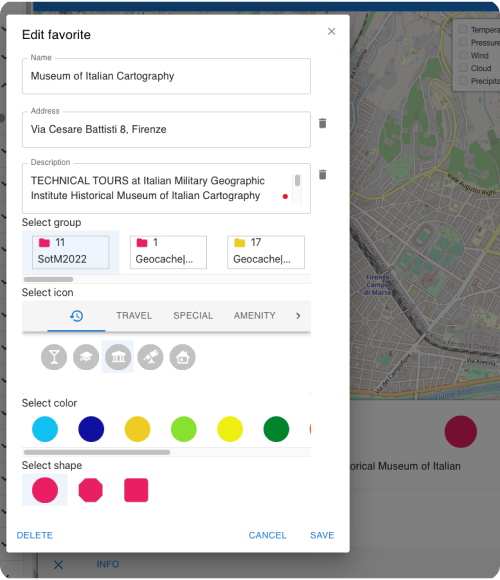Benutzerdaten auf der Karte
This article is incomplete & needs to be reviewed. You can help by creating a pull request.
Übersicht
Im Web können Benutzer ihre persönlichen Daten, wie Tracks und Favoriten, direkt online abrufen, verwalten und erstellen.
- Tracks: Benutzer können Tracks online hochladen, anzeigen, bearbeiten oder neue erstellen. Alle Änderungen werden automatisch mit der OsmAnd Cloud synchronisiert, sodass die Daten auf allen verbundenen Geräten verfügbar sind.
- Favoriten: Erstellen und organisieren Sie gespeicherte Orte im Web, mit automatischer Synchronisierung mit Ihrer OsmAnd-App für schnellen Zugriff und Navigation.
Die Integration mit der OsmAnd Cloud ermöglicht eine nahtlose Synchronisierung, sodass Benutzer ihre Daten bequem von jedem Gerät aus verwalten können.
Tracks im Web
Dies ist eine kostenpflichtige Funktion 
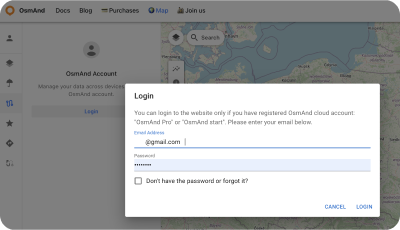
Für den Bereich Tracks:
- Tracks aus der OsmAnd Cloud anzeigen.
- Tracks zur Karte hinzufügen (Ordner Auf der Karte sichtbar).
- Alle Track-Informationen und Diagramme ansehen
- Tracks ändern und zur Cloud hinzufügen.
- Tracks herunterladen und löschen.
- Neue Ordner erstellen oder löschen.
- Ordner als OSF- oder OBF-Sammlung herunterladen.
Auf der Karte sichtbar
Hier befindet sich eine Liste der auf der Karte sichtbaren Tracks.
Ein-/Ausschalten von Tracks, um sie auf der Karte anzuzeigen oder auszublenden.
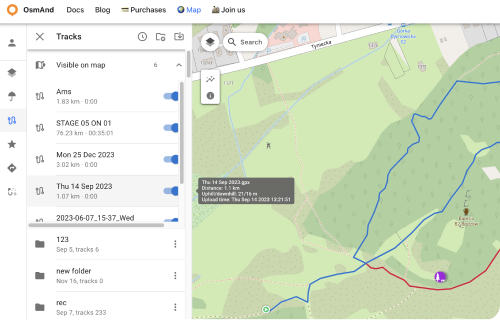
Track-Ordner-Menü
Klicken Sie auf die Schaltfläche Drei Punkte ⋮, um das Menü Track-Ordner zu öffnen. Hier können Sie alle Tracks aus dem ausgewählten Ordner herunterladen als:
-
Als OSF herunterladen.
-
Als OBF-Sammlung herunterladen: Sie können aus diesen Daten eine OBF-Karte erhalten: OBF-Datei oder Reise-OBF.
Sie können die Offline-Karte OBF (OsmAnd Binary Format) herunterladen und mit OsmAnd auf dem Gerät öffnen. Dies ist geeignet, um eine große Anzahl von Tracks auf der Karte anzuzeigen.
Sie können auch eine Karte mit Tracks als Reisebuch importieren, was es Ihnen ermöglicht, einen bestimmten Track auf der Karte auszuwählen und ihn wie eine normale GPX-Datei zu verwenden. Das Reisebuch unterstützt auch Funktionen wie die Anzeige von Tracks als Punkte, das Filtern von Tracks nach Aktivitätstyp und das Filtern von Wegpunkten.
- Ausgewählten Ordner umbenennen.
- Ausgewählten Ordner löschen.
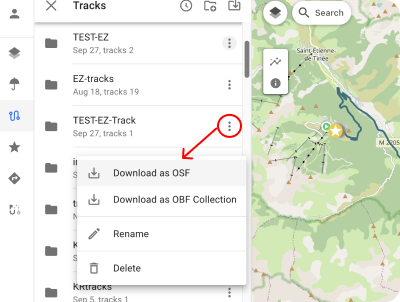
Cloud-Tracks
GPX-Tracks, die Sie in der OsmAnd Cloud haben, stehen nach der Anmeldung zur Anzeige und Bearbeitung zur Verfügung. Nur für Pro-Benutzer 
Die folgenden Funktionen sind nach der Auswahl eines Cloud-Tracks verfügbar:
-
Informationsbildschirme:
- Informationen - Anzeige der Track-Daten.
- Höhe - Höhendiagramm.
- Geschwindigkeit - Geschwindigkeitsdiagramm.
- Steigung - Steigungsdiagramm.
- Einstellungen - Liste der Navigationsprofile für das Werkzeug Route erstellen.
-
Aktionsschaltflächen:
- Track bearbeiten - fügt den Cloud-Track zur lokalen Bearbeitung hinzu (Schaltfläche Lokal bearbeiten im Panel).
- GPX herunterladen - lädt den Track auf den PC herunter.
- Höhe neu berechnen (Satellit) - zeigt das Höhendiagramm des ausgewählten Tracks an.
- Track löschen - löscht den Track.
- Track schließen - schließt den Track.
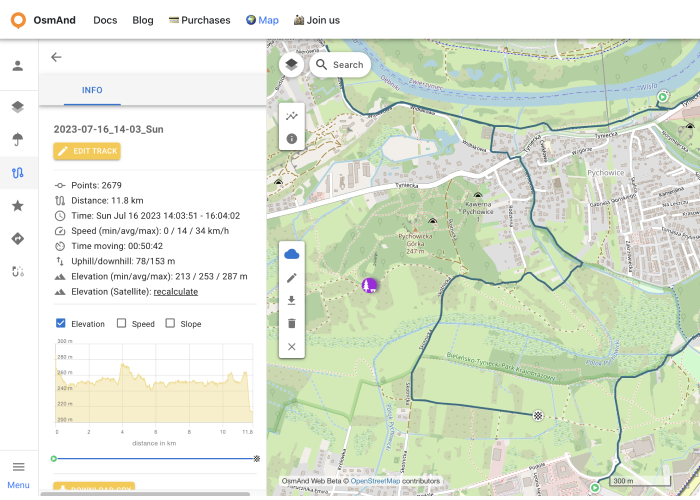
Favoriten im Web
Nach der Registrierung eines OsmAnd Pro und für OsmAnd Start werden Ihre Favoriten im Favoriten-Menü angezeigt.
Die folgenden Aktionen sind verfügbar:
- Auf Karte anzeigen - zeigt Favoritenpunkte aus dem ausgewählten Ordner auf der Karte an.
- Umbenennen - Name und Beschreibung des Favoritenordners.
- Herunterladen - lädt den ausgewählten Favoritenordner herunter.
- Löschen - löscht den ausgewählten Favoritenordner.
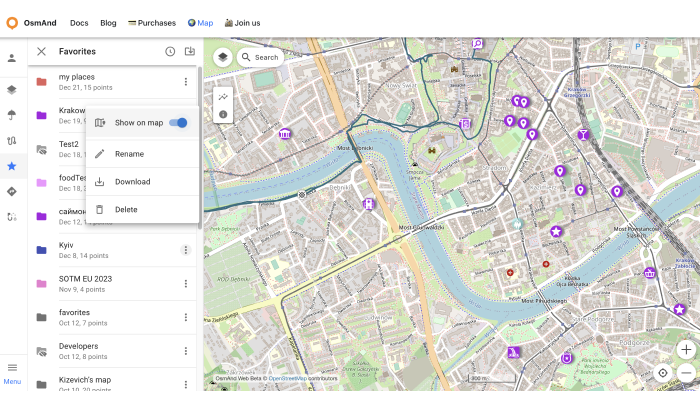
Favoriten hinzufügen / bearbeiten
Um einen neuen Favoritenpunkt hinzuzufügen, klicken Sie mit der rechten Maustaste auf den Bildschirm. Um mit der Bearbeitung zu beginnen, klicken Sie auf den Favoritenpunkt. Der Bearbeitungsmenübildschirm sieht genauso aus wie das Menü in der OsmAnd-App.